Automatische actieve uren inschakelen op Windows 10
Microsoft Windows 10 Held / / March 17, 2020
Laatst geupdate op

Met Actieve uren in Windows 10 kunt u ongewenste herstarts na Windows Updates voorkomen. En vanaf versie 1903 kunt u automatische actieve uren inschakelen. Hier is hoe.
De volgende grote functie-update voor Windows 10 staat voor de deur. Onlangs hebben we enkele van de opmerkelijke nieuwe functies van Windows 10 1903. Maar er zijn er nog meer die niet zoveel aandacht krijgen, maar die even belangrijk zijn. En degene die we hier behandelen, zijn automatische actieve uren.
De Active Hours-functie in Windows 10 werd voor het eerst geïntroduceerd met Anniversary Update en u kunt bepalen wanneer uw systeem opnieuw opstart na ontvangst van Windows Updates. Het is een belangrijke functie omdat niemand wil dat hun pc opnieuw wordt opgestart terwijl ze bezig zijn met een document of een game spelen. Hiermee kan de gebruiker Windows vertellen de pc niet opnieuw op te starten gedurende uren dat ze actief zijn op de machine. Het belangrijkste probleem is echter om te onthouden dat u de actieve uren moet wijzigen naarmate uw schema verandert. Dat houdt in dat u ze moet wijzigen op andere pc's die u op verschillende tijdstippen van de dag gebruikt.
Maar beginnend met Windows 10 1903, stelt de functie Automatische actieve uren Windows in staat om de actieve uren aan te passen op basis van de activiteit van uw apparaatgebruik. Het is echter niet standaard ingeschakeld, dus u moet het inschakelen. Hier is hoe het te doen.
Schakel Automatische actieve uren in
Ga om te beginnen naar Instellingen> Update en beveiliging> Windows Update en klik op de knop 'Actieve uren wijzigen' aan de rechterkant.
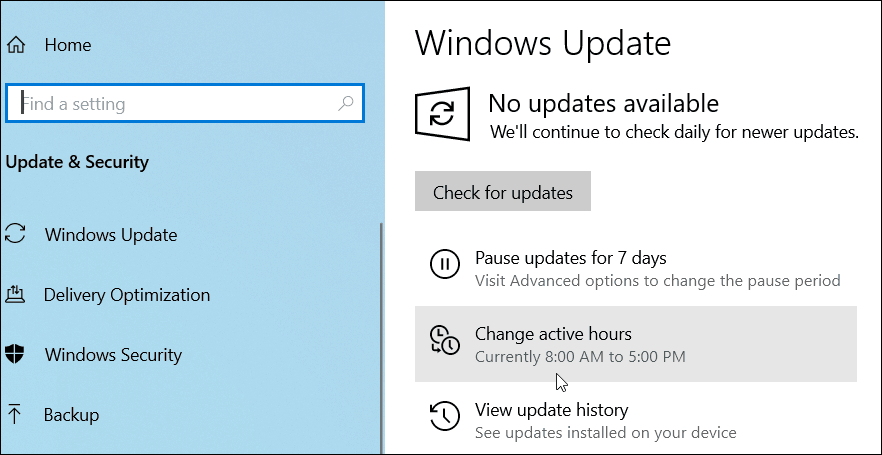
In het volgende scherm zet u eenvoudig de schakelaar 'Actieve uren voor dit apparaat aanpassen op basis van activiteit' aan en kunt u de instellingen afsluiten.
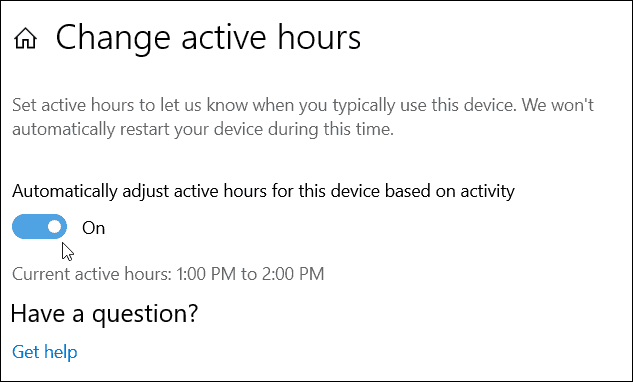
Dat is alles. Windows 10 controleert vervolgens uw apparaatgebruik en kiest een tijdsbereik om opnieuw op te starten na het ontvangen van updates op basis van uw activiteit. Dit zou moeten voorkomen dat het systeem opnieuw opstart terwijl u actief aan het werk bent.
Het is belangrijk op te merken dat u, net als in eerdere versies, nog steeds handmatig actieve uren kunt instellen. Om dat te doen, klikt u gewoon op de knop 'Actieve uren wijzigen' en in plaats van op de schakelaar 'auto' te draaien, klik of tik op de link 'wijzigen' en sluit vervolgens de uren aan waarop u waarschijnlijk actief bent op uw website systeem.
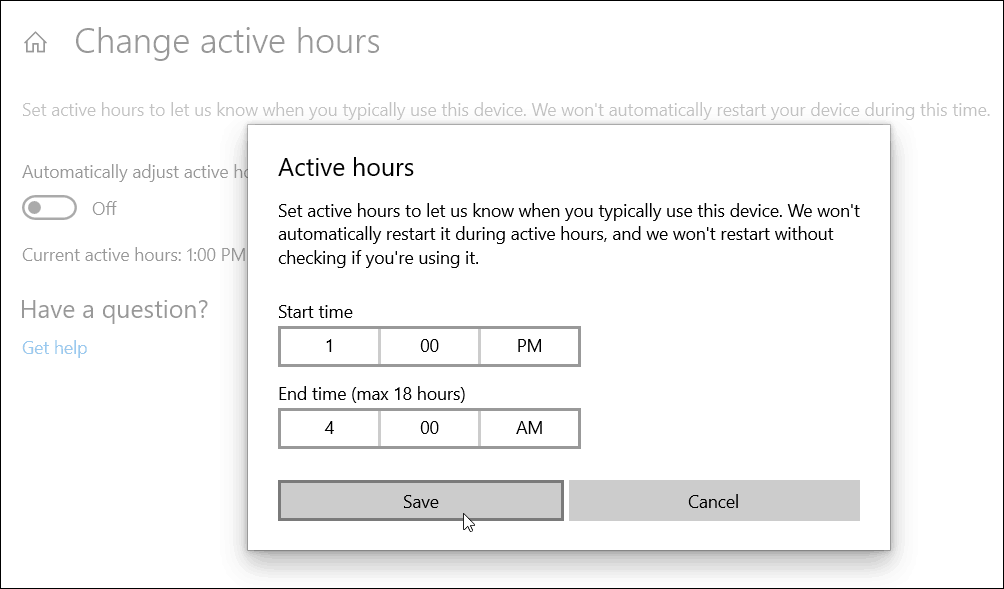
De actieve uren zijn standaard ingesteld van 8:00 uur tot 17:00 uur, wat voor de meeste mensen een typische werkdag is. Er zijn echter mensen onder ons die nachtbrakers zijn of niet-traditionele uren werken. Maar als u op oneven uren en met meerdere machines werkt, zou het inschakelen van Automatische actieve uren moeten helpen voorkomen dat Windows Update opnieuw wordt opgestart terwijl u aan het werk bent.



